سىن مەزمۇنىنى (كىنو ، تېلېۋىزىيە پروگراممىلىرى) تېلېۋىزوردىن خاتىرىلەش جەريانى ئۇنچە مۇرەككەپ ئەمەس ، قارىماققا قارىماققا تەجرىبىسىز ئابونتلارغا قارىغاندەك. بۇ مەسىلىنى ھەل قىلىش ئۈچۈن ، سىز پەقەت بۇ ماقالىدە تەمىنلەنگەن مۇناسىۋەتلىك كۆرسەتمىلەرگە ئەمەل قىلىشىڭىز كېرەك.
- تېلېۋىزوردىن سىنغا ئېلىش ئۈسكۈنىلىرى – چاقماق دېسكا VS قاتتىق دېسكا
- ئاللىقاچان باشلانغان ياكى باشلىماقچى بولغان تېلېۋىزىيە پروگراممىسىنى قانداق خاتىرىلەش كېرەك
- تېخى باشلىمىغان پروگراممىنى خاتىرىلەش
- پروگرامما تۈزۈش
- سامسۇڭ تېلېۋىزىيە ئېكرانىدىن سىننى قانداق خاتىرىلەش كېرەك
- تېلېۋىزىيە سىن خاتىرىسىنى ئورۇنلاشتۇرۇش
- LG تېلېۋىزورلىرىدىن بىۋاسىتە تارقىتىش ۋە سىن ئېلىش
- سونىي براۋيا تېلېۋىزورلىرىدىن سىنغا ئېلىش
- فىلىپس تېلېۋىزورلىرىدىن كىنو ۋە باشقا سىنلارنى قانداق خاتىرىلەش كېرەك
تېلېۋىزوردىن سىنغا ئېلىش ئۈسكۈنىلىرى – چاقماق دېسكا VS قاتتىق دېسكا
خاتىرىلەشتىن بۇرۇن ، قاتتىق دېسكا ياكى USB چاقماق دېسكا شەكلىدە سىرتقى مېدىيانى ئۇلاشقا دىققەت قىلىشىڭىز كېرەك. دىسكا ئىشلىتىشتىن بۇرۇن چوقۇم فورماتلىنىشى كېرەك ، ئۇنىڭدىكى بارلىق ماتېرىياللار يوقاپ كېتىدۇ. چاقماق دېسكا چوقۇم تېلېۋىزوردا ماسلىشىشچانلىقىنى تەكشۈرۈشى كېرەك (بۇنى قىلىش ئۈچۈن «مەنبە» كۇنۇپكىسىنى بېسىڭ ، «USB» چاقماق دېسكىنى تاللاڭ ۋە «قوراللار» نى بېسىڭ) ، ئەگەر زۆرۈر بولسا ئۇنى Smart HUB ئارقىلىق فورماتلاڭ.
ئاللىقاچان باشلانغان ياكى باشلىماقچى بولغان تېلېۋىزىيە پروگراممىسىنى قانداق خاتىرىلەش كېرەك
تەرتىپ:
- يىراقتىن كونترول قىلىشتىكى قىزىل كۇنۇپكىنى بېسىپ فورماتلاشنى جەزملەشتۈرۈش ئارقىلىق تۇنجى خاتىرىلەشنى باشلاڭ.
- تېلېۋىزورغا ئۇلانغان بارلىق ئۈسكۈنىلەر كۆرۈنىدۇ. ئۈسكۈنىڭىزنى تاللاپ ، يىراقتىن كونترول قىلىشتىكى «Enter» نى بېسىڭ.
- قوزغاتقۇچنىڭ چوڭ-كىچىكلىكى ۋە سۈرئىتىگە ئاساسەن فورماتلاشقا قىسقا ۋاقىت كېتىدۇ. فورماتلاش تاماملانغاندىن كېيىن ، پروگراممىنى خاتىرىلەشكە باشلىيالايسىز. بۇ سۆزلىشىش رامكىسىدا جەزملەشتۈرۈشنى تەلەپ قىلىدۇ.
- يىراقتىن كونترول قىلىشتىكى قىزىل كۇنۇپكىنى ، ئاندىن يېتەكچى كۇنۇپكىسىنى ئىشلەتكەندە خاتىرىلەش باشلىنىدۇ.
- كۆرۈنگەن تىزىملىكتىن خاتىرىلىمەكچى بولغان پروگراممىنى تاللاڭ. ئاندىن «Enter» ۋە «خاتىرىلەش» نى بېسىڭ.
- خاتىرىلەش داۋاملاشتۇرۇش ۋاقتىنى تەڭشەڭ.
تېخى باشلىمىغان پروگراممىنى خاتىرىلەش
بۇ خىل ئەھۋالدا تەرتىپ تۆۋەندىكىچە:
- خاتىرىلىنىدىغان پروگرامما تاللانغان.
- كىرىش ئېغىزىغا سەكرەپ «Enter» كۇنۇپكىسىنى ئىشلىتىپ جەزملەشتۈرۈڭ.
- پروگرامما خاتىرىلەش جەزملەشتۈرۈلدى. بۇ جەريان خاتىرىلەشنىڭ پروگرامما قىلىنغانلىقىنى كۆرسىتىش ئۈچۈن قىزىل سىنبەلگە سۈپىتىدە كۆرسىتىلىدۇ.
پروگرامما تۈزۈش
بۇ جەرياننى باشلاش ئۈچۈن:
- «پروگرامما باشقۇرغۇچى» غا كىرىپ «پروگرامما قوشۇش» نى تاللاڭ.
- پروگراممىنى خاتىرىلىمەكچى بولغان تېلېۋىزىيە قانىلىنى تاللاڭ.
- خاتىرىلەشنىڭ باشلىنىش ۋاقتىنى بەلگىلەڭ (مەلۇم بىر كۈن ياكى باشقا كۈن تەرتىپىدە) ، خاتىرىلەشنىڭ باشلىنىش ۋە ئاخىرلىشىش ۋاقتىنى بەلگىلەڭ.
- نۆۋەتتىكى پروگراممىلارنى خاتىرىلەشنى توختىتىش ئۈچۈن ، يىراقتىن كونترول قىلىشتىكى ئەڭ تۆۋەن ئوڭ كۇنۇپكىنى ئىشلىتىپ ، خاتىرىلەشنى توختىتىشنى جەزملەشتۈرۈڭ. خاتىرىلەنگەن پروگراممىلارغا بېرىپ ، خاتىرىلەنگەن خاتىرىلەرنى كۆرۈشىڭىز تەلەپ قىلىنىدۇ.
USB چاقماق دېسكىسىغا (سىرتقى USB قوزغاتقۇچ) تېلېۋىزىيە پروگراممىسىنى قانداق خاتىرىلەش: https://youtu.be/L-QzkpBslWI
سامسۇڭ تېلېۋىزىيە ئېكرانىدىن سىننى قانداق خاتىرىلەش كېرەك
سامسۇڭ تېلېۋىزورلىرىدىن سىنغا ئېلىنغان ئەھۋال ئاستىدا ، مۇشۇنىڭغا ئوخشاش ھەرىكەت پرىنسىپى قوللىنىلىدۇ (مەسىلەن M يۈرۈشلۈك تېلېۋىزورلار ):
- قاتتىق دېسكا ياكى چاقماق دېسكىنى تېلېۋىزورغا ئۇلاڭ.
- لازىملىق قانالنى تاللاڭ.
- يىراقتىن كونترول قىلىشتىكى تۆت خىل رەڭلىك كۇنۇپكىنى بېسىڭ.

- «تېخىمۇ كۆپ» نى تاللاڭ ۋە جەزىملەشتۈرۈش كۇنۇپكىسىنى بېسىڭ (ئوتتۇرىدىكى يۇمىلاق كۇنۇپكا).
- «خاتىرىلەش» نى تاللاڭ ۋە «جەزملە» نى بېسىڭ.

- خاتىرىلەش باشلىنىدۇ.
J يۈرۈشلۈك تېلېۋىزورلاردا يىراقتىن كونترول قىلىشتىكى «REC» (ياكى باشقا مودېللاردىكى «تىزىملىك / 123») كۇنۇپكىسىنى باسسىڭىز خاتىرىلەش باشلىنىدۇ. H يۈرۈشلۈكىدە ، يىراقتىن كونترول قىلىشتىكى « REC» كۇنۇپكىسىنى باسقاندىن كېيىن خاتىرىلەش باشلىنىدۇ. سامسۇڭ F يۈرۈشلۈك تېلېۋىزورلىرىدا يىراقتىن كونترول قىلىشتىكى «ئۇچۇر» كۇنۇپكىسىنى بېسىڭ (ياكى ئەقلىي ئىقتىدارلىق يىراقتىكى سېرىق كۇنۇپكىنى بېسىڭ) ، ئاندىن OK نى بېسىڭ ، ئاندىن ئېكراندىكى «خاتىرىلەش» نى تاللاڭ ، جەزملەشتۈرۈشنى قايتا بېسىش ئارقىلىق جەزملەشتۈرۈڭ. K يۈرۈشلۈك تىپلىرىدا ، ئالدىنقى ئىككى نۇقتا ئوخشىشىپ كېتىدۇ ، ئاندىن سىنغا ئېلىش ئۈچۈن ، يىراقتىن كونترول قىلىشتا «قويۇش / توختىتىش» نى بېسىڭ ، ئاندىن «خاتىرىلەش» نى بېسىڭ.
تىپلىرىدا ، ئالدىنقى ئىككى نۇقتا ئوخشىشىپ كېتىدۇ ، ئاندىن سىنغا ئېلىش ئۈچۈن ، يىراقتىن كونترول قىلىشتا «قويۇش / توختىتىش» نى بېسىڭ ، ئاندىن «خاتىرىلەش» نى بېسىڭ.
تېلېۋىزىيە سىن خاتىرىسىنى ئورۇنلاشتۇرۇش
سامسۇڭ K يۈرۈشلۈك تىپلىرىدا ۋاقىت جەدۋىلى بار ، بۇ يەردە سىن خاتىرىلەش قانىلى ، تەرتىپنىڭ ۋاقتى ۋە مۇددىتىنى بەلگىلىشىڭىز كېرەك. سىز بىر پروگراممىنى ئەمەس ، بەلكى ئۇلارنىڭ چاستوتىسىنى كۆرسىتىپ بىر يۈرۈش خاتىرىلەش تەكرارلاشلىرىنى خاتىرىلىيەلەيسىز. ھەرىكەت ھېسابلاش ئۇسۇلى:
- خاتىرىلەش ئۈسكۈنىسىنى تېلېۋىزورغا ئۇلاڭ.
- يىراقتىن كونترول قىلىشتىكى ئۆينىڭ رەسىمى بىلەن كۇنۇپكىنى بېسىڭ ، «نەق مەيدان» ، ئاندىن «تېلېۋىزىيە يېتەكچىسى» نى تاللاڭ.

- لازىملىق پروگراممىنى تاللاڭ.
- يىراقتىن OK نى بېسىڭ.
- «پىلانلانغان خاتىرىلەش» نى چېكىڭ ۋە پارامېتىرلارنى تەڭشەڭ.

- ھازىر پروگرامما تېلېۋىزور ئېتىۋېتىلگەندىمۇ ئاپتوماتىك خاتىرىلىنىدۇ.
J ۋە H يۈرۈشلۈك تىپلىرىدا ، يىراقتىن كونترول قىلىشتىكى «تىزىملىك» كۇنۇپكىسىنى باسقاندىن كېيىن ، «رادىئو ئاڭلىتىش» – «ۋاقىت باشقۇرغۇچى» – «ۋاقىت جەدۋىلى» نى تاللىغاندىن كېيىن ، پىلانلانغان خاتىرىلەش پىلانلانغان. كېيىنكى قەدەمدە ، لازىملىق سانلىق مەلۇماتلارنى (قانال ، خاتىرىلەش ۋاقتى قاتارلىقلار) تەڭشەپ «جەزملە» نى چېكىڭ. F يۈرۈشلۈك تېلېۋىزورلاردا قەرەللىك خاتىرىلەش ئۈچۈن ، «ئۇچۇر» كۇنۇپكىسىنى بېسىڭ (ياكى ئەقلىي ئىقتىدارلىق يىراقتىن كونترول قىلىشتىكى سېرىق كۇنۇپكىنى بېسىڭ) ، ۋاقىت جەدۋىلىدىكى لازىملىق پروگراممىنى ئوق بىلەن تاللاڭ ۋە جەزىملەشتۈرۈش كۇنۇپكىسى بىلەن جەزملەشتۈرۈڭ. ئېكرانغا «ۋاقىت جەدۋىلى بويىچە خاتىرىلەش» دەپ بەلگە قويۇپ ، «جەزملە» نى بېسىمىز.
LG تېلېۋىزورلىرىدىن بىۋاسىتە تارقىتىش ۋە سىن ئېلىش
2013-يىلى 8-ئايدىن بۇرۇن تارقىتىلغان نۇرغۇن زامانىۋى LG تېلېۋىزورلىرىدا ۋاقىت ماشىنىسى ئىقتىدارى بار بولۇپ ، ئۇ خوجايىنلارنىڭ سىنئالغۇدا ھەر خىل ھەرىكەتلەرنى قىلالايدۇ ، شۇنداقلا ئۇنى خاتىرىلىيەلەيدۇ. ھازىر بۇ ئىقتىدارنى مۇستەقىل دۆلەتلەر بىرلەشمىسىدىكى دۆلەتلەر ئۈچۈن ئىشلەپچىقىرىلمىغان تېلېۋىزورلارلا قوللايدۇ ، چۈنكى روسىيەدە تېلېۋىزىيە تارقىتىش ساھەسىدە نەشر ھوقۇقىنى قوغداش قانۇن چىقىرىش ھەرىكەتلىرىگە ئۆزگەرتىش كىرگۈزۈلدى.
ھەر خىل مۇنبەرلەردە ، eeprom پروگراممېر بىلەن مىكرو توك يولىنى چاقماق ئارقىلىق بۇ چەكلىمىلەرنى ئايلىنىپ ئۆتۈش ئۇسۇللىرى كۆپ ئۇچرايدۇ.
ۋاقىت ماشىنىسى ئىقتىدارىنى قوللايدىغان ئۈسكۈنىلەردە:
- ۋاقىت ۋە قانالنىڭ تاللىشى بىلەن ۋاقىت جەدۋىلىگە ئاساسەن خاتىرىلەش
- ئۈنئالغۇنى بىۋاسىتە تېلېۋىزوردا قويۇش
- نەق مەيدان قويۇش ئىقتىدارىنىڭ بولۇشى رەسىمنىڭ دەل ۋاقتىدا كەينىگە قايتىشىغا تۆھپە قوشىدۇ.
LG تېلېۋىزورلىرىنىڭ چەكلىمىسى:
- سۈنئىي ھەمراھ تامىقى ئارقىلىق رەقەملىك قانال تارقاتقاندا ، ھەممە ئادەم خاتىرىلىيەلمەيدۇ.
- ئەگەر تەمىنلىگۈچىلەر تېلېۋىزور سىگنالىنىڭ كۆچۈرۈلۈشىنى توسىسا ، ئۇنداقتا خاتىرىلىگىلى بولمايدۇ.
- ئەگەر بۇ سىن بىر تېلېۋىزوردا خاتىرىلەنگەن بولسا ، ئۇنى باشقا ئۈسكۈنىدە قايتا قويغىلى بولمايدۇ.
2013-يىلدىن بۇرۇن LG TV مودېللىرىنىڭ سىن خاتىرىلەش جەريانىغا ئەگىشىڭ:
- چاقماق دېسكىنى ئارقا تاختىدىكى ئورۇنغا قىستۇرۇپ قوزغىتىڭ.
- تېلېۋىزىيە يېتەكچىسى تىزىملىكىدىن لازىملىق پروگراممىنى تاللاڭ ۋە ئۇنى چېكىڭ.
- «خاتىرىلەش» كۇنۇپكىسىنى بېسىڭ.
- خاتىرىلەش تاماملانغاندىن كېيىن تىزىملىكتىكى خاتىرىلەشنى توختىتىڭ.
- پروگراممىنى كۆرۈش ئۈچۈن «خاتىرىلەنگەن پروگراممىلار» دېگەن تۈرنى تېپىشىڭىز كېرەك.
https://youtu.be/5ms-ZMu07gI
سونىي براۋيا تېلېۋىزورلىرىدىن سىنغا ئېلىش
WD6 ۋە RD4 يۈرۈشلۈك تېلېۋىزورلىرىنىڭ خاتىرىلەش پروگراممىلىرى:
- رەقەملىك تېلېۋىزىيە ھالىتىدىكى «ئائىلە» كۇنۇپكىسىنى بېسىڭ.
- ئۇنىڭدىن كېيىن ، ئۈستى ۋە ئاستى يا ئوق كۇنۇپكىسىنى ئىشلىتىڭ ، ئاندىن قوشۇش كۇنۇپكىسىنى ئىشلىتىپ «خاتىرىلەش» نى تاللاڭ.
- يەنە ئۈستى ۋە ئاستى يا ئوق كۇنۇپكىسىنى ئىشلىتىڭ ، ئاندىن قوشۇش كۇنۇپكىسىنى بېسىپ «تېما تىزىملىكى»> «خاتالىق تىزىملىكى» ياكى «قولدا ۋاقىت REC» نى تاللاڭ.
USB HDD خاتىرىلەش ئىقتىدارى ئارقىلىق ھازىر كۆرۈلىۋاتقان رەقەملىك پروگراممىلارنى خاتىرىلەش ئۈچۈن ، REC كۇنۇپكىسىنى ئىشلىتىڭ. ئىتالىيە ئۈچۈن ئىشلىتىلىدىغان 2K تېلېۋىزوردا (2016) سىرتقى تاراتقۇلارغا خاتىرىلەش مۇمكىن ئەمەس.
سونىي Bravia تېلېۋىزورلىرىدىن سىننى قانداق خاتىرىلەش بۇ سىندا كۆرسىتىلدى: https://www.youtube.com/watch?v=qI8qYoDNCg8
فىلىپس تېلېۋىزورلىرىدىن كىنو ۋە باشقا سىنلارنى قانداق خاتىرىلەش كېرەك
پروگراممىلارنى تېلېۋىزوردىكى تېلېۋىزىيە قوللانمىسى ئارقىلىق ياكى يىراقتىن كونترول قىلىشتىكى خاتىرىلەش كۇنۇپكىسىنى ئىشلىتىپ خاتىرىلىگىلى بولىدۇ. جەريان چۈشەندۈرۈشى:
- تېلېۋىزىيە يۇمشاق دېتالىنىڭ ئەڭ يېڭى نەشرىگە يېڭىلانغانلىقىغا ۋە DVB-T / C / S تېلېۋىزىيە قاناللىرىنىڭ ئورنىتىلغانلىقىغا كاپالەتلىك قىلىشىڭىز كېرەك.
- باشقا USB ئۈسكۈنىلىرىنى ئۇلاش پاكىتنى يوقىتىپ ، قاتتىق دېسكىنى تېلېۋىزورنىڭ USB ئۇلىغۇچقا ئۇلاڭ. قاتتىق دىسكىنى ئانالىز قىلىش جەريانى باشلىنىدۇ.
- فورماتلاش مەلۇم تەرتىپ بويىچە ئېلىپ بېرىلىدۇ:
- يىراقتىن كونترول قىلىشتا ۋاقىتلىق توختىتىش كۇنۇپكىسىنى بېسىشىڭىز كېرەك.
- تېلېۋىزور قاتتىق دىسكىنى فورماتلاشقا باشلايدۇ ، ئىچكى ساقلىغۇچنىڭ مىقدارى توغرىسىدىكى ئۇچۇرلار تېلېۋىزىيە تىزىملىكى «خاتىرە» دا كۆرسىتىلىدۇ.
- فورماتلاش جەريانى تاماملانغاندىن كېيىن ، ئۇقتۇرۇش كۆرۈنىدۇ.
- تېلېۋىزورنى قايتا قوزغىتىڭ.
- خاتىرىلەشنى باشلاش ئۈچۈن چوقۇم تەكلىپتىكى مۇۋاپىق تاللاشنى تاللىشىڭىز كېرەك:
- لازىملىق تېلېۋىزىيە پروگراممىسىنى تاللاش ۋە «خاتىرىلەش» كۇنۇپكىسىنى بېسىش ئارقىلىق دەرھال خاتىرىلەشنى باشلاڭ ۋە ئاخىرلاشتۇرۇڭ – «توختا»;
- ۋاقىت جەدۋىلىگە ئاساسەن كېچىكتۈرۈلگەن خاتىرىلەش ئىقتىدارىنى ئىشلىتىڭ (ئۇدا 8 كۈن ئىچىدە بولۇشى مۇمكىن): يىراقتىن كونترول قىلىشتىكى «تېلېۋىزىيە يېتەكچىسى» كۇنۇپكىسىنى بېسىش ۋە قانال ۋە پروگراممىنى تاللاش ئارقىلىق «تاللانما» (تاللانما) نى بېسىپ «چېسلانى ئۆزگەرتىش» نى تاللاڭ. (كۈننى ئۆزگەرتىش) ، مەلۇم بىر كۈننى تاللاڭ ۋە «جەزملە» نى چېكىڭ.
پروگراممىلارنى تارقىتىش ۋە خاتىرىلەش ھوقۇقى مۇلازىمەت تەمىنلىگۈچىگە تەۋە. خاتىرىلەنگەن ماتېرىيال ئادەتتە پەقەت چەكلىك ۋاقىتتىلا ئىشلىتىلىدۇ.
ئېرىشىلگەن ئۇچۇرلار ئابونتلارنىڭ ئوخشىمىغان تېلېۋىزوردىن چاقماق دېسكىغا ئاقما سىن خاتىرىلىشىگە ياردەم بېرىدۇ. شۇنى ئۇنتۇپ قالماسلىق كېرەككى ، مۇلازىمەت بىلەن تەمىنلىگۈچىلەر (تەمىنلىگۈچىلەر) ئۆزلىرىنىڭ تېلېۋىزىيە پروگراممىلىرىنى مەخپىيلەشتۈرەلەيدۇ ، ئۇلارنى پۈتۈنلەي خاتىرىلىگىلى بولمايدۇ.






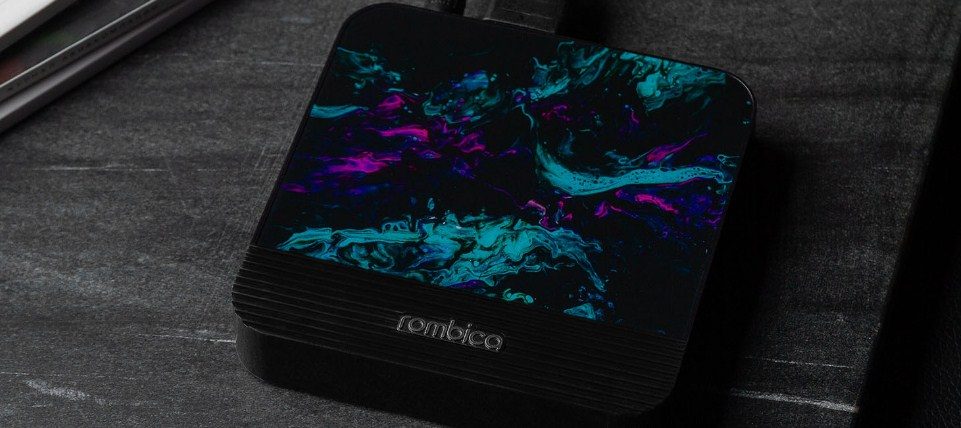

Нашла себе здесь полезную информацию, а то с записью телепередач всегда были проблемы, так как у меня телевизор LG 2009 года. И как оказалось в этом деле есть свои нюансы.
Записала несколько серий “Доярки из Хацапетовки” для бабушки по этой инструкции. Все легко и понятно, получилось записать с первого раза. Единственное, в чем была проблема: не обратила внимания на то, что флешка должна быть пустая. У меня оставалось там несколько важных документов, которые исчезли в неизвестном направлении, что очень жаль. Но сама виновата, надо внимательно читать инструкцию. Телевизор у меня достаточно новый – Samsung UE50NU7097U, поэтому, наверное, легко справилась с записью фильма.
Как хорошо что зашла к Вам на сайт!!! У меня телевизор Sony Вravia, хотела настроить запись серии нового сериала что вышел недавно по первому каналу,
сама никак не могла разобраться в инструкции, что приложена к телевизору. Эти тексты на бумаге сложно понять, а у Вас видеоинструкция, в которой всё наглядно и доступно для таких как я. Теперь после ночной смены смотрю то, что пропустила!
💡
В наше время сложно старшему поколению усвоить все новые возможности современной техники. И очень хорошо что есть такие статьи которые помогают нам разобраться в функциях. Данная информация полезная и необходимая. Все очень доступно, написано простым человеческим языком . Изучив статью и посмотрев ролик я смогла записать программу которую планирую посмотреть позже.
В наше время сложно старшему поколению усвоить все новые возможности современной техники. И очень хорошо что есть такие статьи которые помогают нам разобраться в разнообразных функциях телевизора. Данная информация полезная и необходимая. Все очень доступно, написано простым человеческим языком, настоящая подробная инструкция. Изучив внимательно статью и посмотрев ролик я смогла записать программу которую планирую посмотреть позже и серию фильма для дочери. Все получилось отлично. Теперь я могу записывать с телевизора все что мне нравится и смотреть в удобное для меня время. ❗ ❗ ❗
Очень полезная статья, спасибо автору! Все разложено по полочкам,что даже чайник поймёт. У меня телевизор LG, иногда нужно записать какую-то передачу,чтобы потом посмотреть или показать детям. Но до этой статьи я не знала,как сделать запись. Все поиски в интернете не увенчались успехами,пока не наткнулась на этот сайт. С первого раза получилось записать нужный эфир(действовала по вашей инструкции) и вуаля,все готово! Еще раз спасибо за полезность!
Очень удобная и легкая статья для изучения и восприятия. Все расписано и понятно!
Как сделать эту штуку, если у вас телевизор ergo?
Как записать видео с телевизора “Берёзка” и “Витязь”?
(Телевизор “Берёзка” появился в 1999 году)
Problémát nem oldó oldal!!